AndroidでRAMをチェックする方法
知っておくべきこと
- 設定をタップします>電話について> RAM スマートフォンのRAM容量を表示します。
- 設定をタップします>電話について>ビルドバージョン 開発者向けオプションを数回アクティブにして、高度なRAM情報を表示します。
- 不要なアプリやウィジェットを閉じて、RAMをすばやく解放します。
この記事では、AndroidスマートフォンのRAMの量を確認する方法と、一度に使用している量を表示する方法について説明します。また、RAMを解放する方法についても説明します。
私のAndroidスマートフォンにはどのくらいのRAMがありますか?
スマートフォンが日常的に使用するRAMの量を知ることは有用ですが、Androidフォンが処理する必要のあるRAMの量を知ることも良い出発点です。スマートフォンのRAM容量を確認する場所は次のとおりです。
-
スマートフォンで、設定をタップします 。
-
電話についてをタップします 。
このオプションを見つけるには、下にスクロールする必要がある場合があります。多くの場合、[設定]メニューの下部にあります。
-
RAMとしてリストされている統計を探します。これは、Androidフォンに搭載されているRAMの量を示しています。
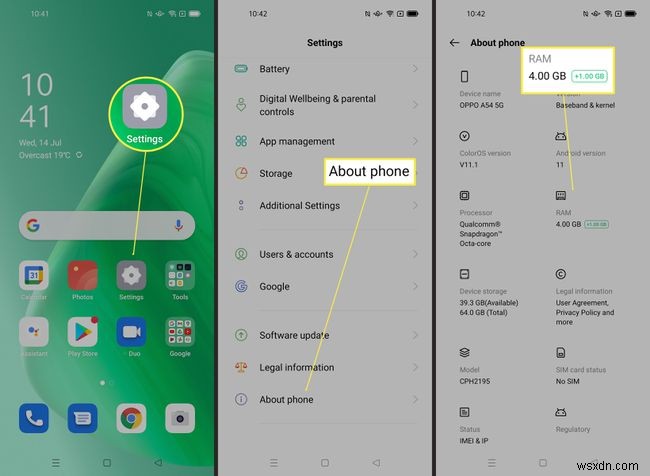
Androidが使用しているRAMの量を確認するにはどうすればよいですか?
Androidスマートフォンの動作が少し遅いと思われる場合は、アプリやゲームで現在使用されているRAMの量を知ると便利です。そのためには、最初に携帯電話で開発者向けオプションを有効にする必要があります。現在使用されている量を確認する方法は次のとおりです。
-
スマートフォンで、設定をタップします 。
-
電話についてをタップします
-
バージョンをタップします またはビルド 番号 PINの入力を求められるまで何度も。

-
PINを入力して、開発者向けオプションを有効にします。
-
[設定]で、[追加]をタップします 設定 。
-
開発者をタップします オプション 。

-
メモリをタップします 。
-
アプリによるメモリ使用量をタップします RAMを最も多く使用しているアプリを表示します。
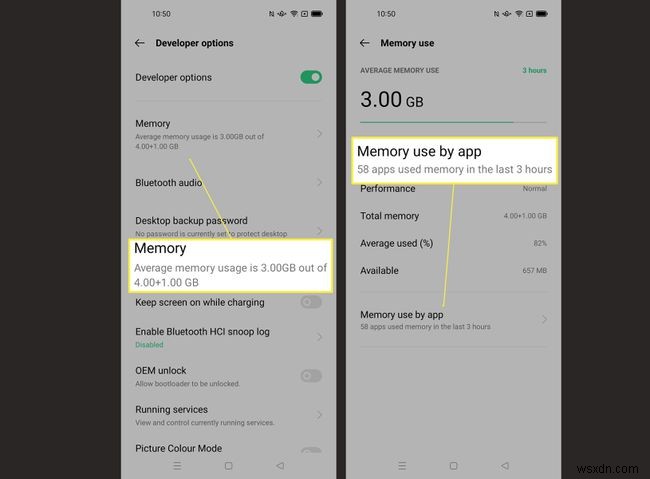
AndroidでRAMを解放するにはどうすればよいですか?
AndroidフォンがRAMを使いすぎて動作が遅いと感じた場合は、いくつかの重要な手順でRAMを解放することができます。これを行う方法の概要は次のとおりですが、ほとんどの電話はそれ自体で正常に動作し、そのような実践的な支援を必要としないことに注意してください。
- 使用していないアプリを閉じる 。 Androidでアプリを閉じると、メモリが解放される可能性がありますが、これが必須になることはめったにありません。時々、アプリを絶えずシャットダウンすると、デバイスの実行が遅くなる可能性があるため、このアプローチには注意してください。
- 実行中のサービスを閉じます。 [設定]>[追加設定]>[開発者向けオプション]>[実行中のサービス]をタップして、不要な実行中のサービスを閉じます。
- アニメーションとトランジションを無効にする 。 Androidスマートフォンで設定したアニメーションやトランジション効果を無効にして、RAMを解放します。
- ライブ壁紙を無効にします。 ライブ壁紙アプリは見た目は素晴らしいですが、RAMと携帯電話のバッテリー寿命を実際に消費します。パフォーマンスがすべてである場合は、それらを無効にします。
- ウィジェットを削減する 。 Androidウィジェットは、追加機能を取得するための優れた方法ですが、携帯電話のRAMを大量に使用する可能性があります。 RAM使用量を削減するために、不要なものを無効にします。
- Windows 10でRAMを確認するにはどうすればよいですか?
Windows 10 PCでRAMを確認するには、コマンドプロンプトを開き、systeminfo|と入力します。 findstr / C:"合計物理メモリ" 合計RAMを確認します。または、systeminfo|と入力します「利用可能な物理メモリ」を見つける 使用可能なRAMを確認します。必要に応じて、コントロールパネルを開き、[システム]を選択します RAMの詳細を確認します。
- Windows 10でRAMタイプを確認するにはどうすればよいですか?
RAMタイプを確認するには、タスクマネージャを開きます パフォーマンスをクリックします タブをクリックし、メモリを選択します 左のメニューから。右上にRAMタイプが表示されます(例:DDR2、DDR3、DDR4)。
- MacでRAMを確認するにはどうすればよいですか?
MacでRAMを確認するには、Appleメニューに移動し、このMacについてをクリックします。 。 Macに関するデータを表示するウィンドウが開きます。 メモリの横 、MacのRAM情報が表示されます。詳細については、システムレポートを選択してください より多くのRAM情報を明らかにするため。
-
Android でファイルを管理する方法
最近では、スマートフォンに大容量のストレージが搭載されているため、多くのデータを Android に保存する傾向があります。私たちは管理を見落としているため、ストックされたすべてのファイルが混乱しているように見えます。電話は、必要なときに何かを見つけるために、すべてのファイルを管理する場所でなければなりません。 Androidには、設定にあるファイルマネージャーの組み込み機能が付属しています。これ以外にも、電話プロバイダーはプリインストールされたさまざまなアプリを提供しています。 Android のファイル マネージャーとは すべての電話には、そこにあるファイルを管理するためのファイル マネ
-
Android デバイスの RAM をクリアする方法
Android デバイスは、ソフトウェアとハードウェアの両方の機能の面でアップグレードされており、外出先で何千ものユーザーの要件に対応しています。機能が散りばめられたモバイル オペレーティング システムは、さまざまな PlayStore アプリケーションによってサポートされ、ユーザーがさまざまな個人的および仕事関連のタスクを手間をかけずに実行するのに役立ちました. ただし、それ以上の機能があります。以上がデバイスの負荷です。現代の Android デバイスには約 8GB の RAM が搭載されていますが、事前にインストールされた多数のアプリケーション、常時実行されているバックグラウンド
